Πώς να ρυθμίσετε και να δοκιμάσετε την κάμερα web στο Skype
Το Skype(Skype) είναι μια από τις πιο χρησιμοποιούμενες εφαρμογές τηλεδιάσκεψης στον κόσμο. Οι χρήστες χρησιμοποιούν τις εφαρμογές του σε πολλές συσκευές, από φορητούς υπολογιστές Windows και υπολογιστές έως smartphone Android , iPhone και iPad. Ένα από τα βασικά χαρακτηριστικά του Skype είναι η ικανότητά του να πραγματοποιεί βιντεοκλήσεις. Ωστόσο, προτού το κάνετε αυτό, είναι καλύτερο να βεβαιωθείτε ότι η webcam σας λειτουργεί καλά προτού τη χρησιμοποιήσετε σε βιντεοκλήσεις. Δείτε πώς μπορείτε να ρυθμίσετε και να δοκιμάσετε την κάμερα web στο Skype για Windows , Android και iOS:
Πώς να ρυθμίσετε και να δοκιμάσετε την κάμερα web στο Skype για Windows
Στον υπολογιστή σας με Windows, ξεκινήστε το Skype(start Skype) και, στη συνέχεια, ανοίξτε τις Ρυθμίσεις(Settings) του, κάνοντας κλικ ή πατώντας το κουμπί Περισσότερα . (More)Μοιάζει με τρεις κουκκίδες ανάρτησης και βρίσκεται στη δεξιά πλευρά του ονόματός σας.
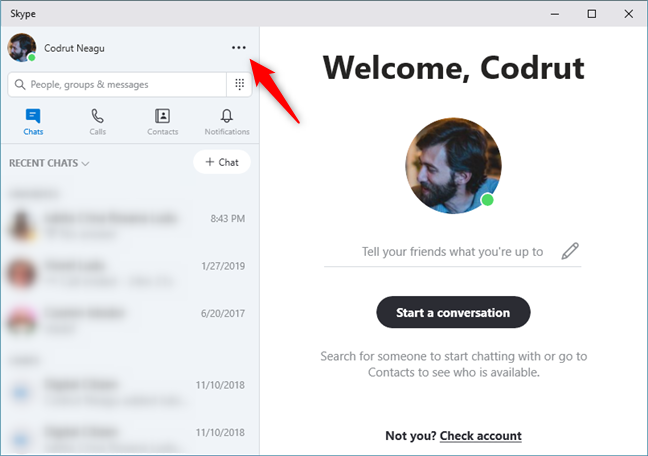
Στο μενού Περισσότερα(More) , κάντε κλικ ή πατήστε Ρυθμίσεις(Settings) .

Το Skype ανοίγει τις Ρυθμίσεις(Settings) του . Στα αριστερά, επιλέξτε Ήχος & Βίντεο(Audio & Video) . Στη συνέχεια, στη δεξιά πλευρά του πίνακα Ρυθμίσεις(Settings) , θα πρέπει να δείτε μια ζωντανή ροή βίντεο από την κάμερα web (3). Εάν έχετε εγκαταστήσει περισσότερες από μία webcam στη συσκευή σας Windows , μπορείτε να επιλέξετε την ενεργή από την επάνω δεξιά γωνία (2).
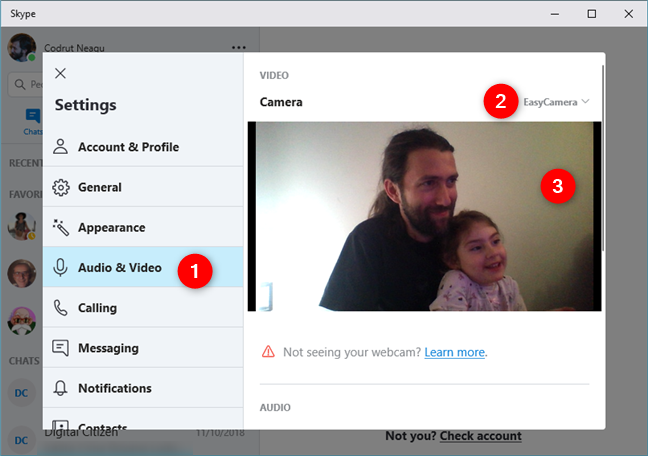
Εάν μπορείτε να δείτε τη ζωντανή ροή βίντεο από την κάμερα web, στις ρυθμίσεις Ήχου και βίντεο , η κάμερα web θα πρέπει να λειτουργεί σε οποιαδήποτε (Audio & Video)βιντεοκλήση πραγματοποιείτε με το Skype(video call you make with Skype) . Εάν δεν λειτουργεί όπως θα έπρεπε, ίσως θελήσετε να δοκιμάσετε μερικά από αυτά τα βήματα αντιμετώπισης προβλημάτων(these troubleshooting steps) ή να επιλέξετε άλλη κάμερα web από την αναπτυσσόμενη λίστα Κάμερα .(Camera)
Πώς να ρυθμίσετε και να δοκιμάσετε την κάμερα web στο Skype για Android και iOS
Σε αντίθεση με τα Windows(Windows) , δεν μπορείτε να δοκιμάσετε τις κάμερες του iPhone ή του iPad σας στην εφαρμογή Skype για Android και iOS. Και στις δύο πλατφόρμες, μπορείτε να δείτε εάν οι κάμερές σας λειτουργούν μόνο κατά τη διάρκεια μιας κλήσης.
Στη συσκευή σας Android , στο iPhone ή στο iPad σας, ανοίξτε το Skype και πατήστε στο όνομα ενός από τους φίλους σας ή σε μια προηγούμενη συνομιλία που είχατε. Στη συνέχεια, πατήστε το κουμπί βιντεοκλήσης από την επάνω δεξιά γωνία της οθόνης. Οι παρακάτω εικόνες περιέχουν στιγμιότυπα οθόνης Android στην αριστερή πλευρά και στιγμιότυπα οθόνης iPhone στη δεξιά πλευρά.

Εάν δείτε μια ζωντανή ροή βίντεο από την κάμερα, στην οθόνη, σημαίνει ότι η κάμερα λειτουργεί καλά.

Επίσης, εάν θέλετε να μεταβείτε στη χρήση της άλλης κάμερας (μπροστινή ή πίσω), πατήστε το κουμπί της κάμερας από την επάνω δεξιά γωνία της οθόνης.
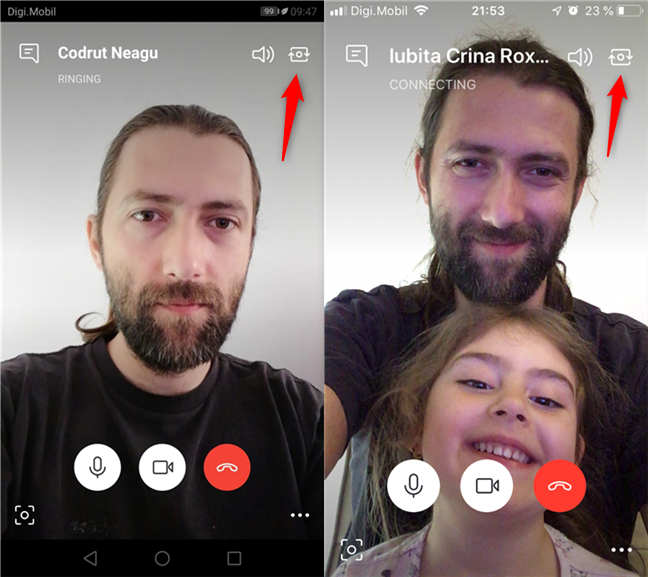
Εάν δεν βλέπετε βίντεο από μια από τις κάμερές σας, θα πρέπει να ελέγξετε εάν το Skype έχει άδεια να τα χρησιμοποιήσει.
Στο smartphone ή το tablet σας Android , μπορείτε να το κάνετε στην εφαρμογή Ρυθμίσεις(Settings) , στις Apps & notifications -> App permissions -> Camera permissions .

Στο iPhone ή το iPad σας, μπορείτε να το κάνετε στην εφαρμογή Ρυθμίσεις(Settings) , στο Skype -> Camera .

Εάν εξακολουθείτε να μην βλέπετε βίντεο από την κάμερά σας στο Skype , αυτό πιθανότατα σημαίνει ότι η κάμερα στη συσκευή Android , το iPhone ή το iPad σας είναι χαλασμένη.
Πόσο συχνά πραγματοποιείτε βιντεοκλήσεις χρησιμοποιώντας το Skype ;
Μερικοί άνθρωποι χρησιμοποιούν βιντεοκλήσεις στο Skype για συσκέψεις και εργασία, ενώ άλλοι το χρησιμοποιούν επίσης για σύνδεση με την οικογένεια και τους φίλους τους. Τι τύπος χρήστη είστε; Πόσο συχνά χρησιμοποιείτε το Skype και για ποιο σκοπό; Σχολιάστε(Comment) παρακάτω και μοιραστείτε την εμπειρία σας με το Skype .
Related posts
Πώς να ρυθμίσετε το μικρόφωνο και τα ηχεία στο Skype για Windows 10
11 πράγματα που μπορείτε να κάνετε για να διορθώσετε προβλήματα κάμερας web στο Skype
Πώς να αφαιρέσετε το τηλέφωνό σας από τα Windows 10 (αποσύνδεση τηλεφώνου)
Επιδιόρθωση προβλήματος: Η μεταφορά και απόθεση δεν λειτουργεί στα Windows -
Πώς να διαγράψετε μηνύματα Skype (Windows, Android, iPhone, Mac)
Τι είναι οι οδηγοί; Τι κάνει ένας οδηγός; -
Πώς να αλλάξετε τη μηχανή αναζήτησης στο Chrome για Windows, macOS, Android και iOS -
3 τρόποι για να κάνετε ένα PDF μικρότερο
Πώς να καταγράψετε κλήσεις Skype σε Windows, Android, iPhone και Mac
Πού να βρείτε τον ρυθμό ανανέωσης των Windows 10; Πώς να το αλλάξετε;
5 τρόποι για να ανεβάσετε αρχεία στο Google Drive -
Πώς να αλλάξετε τις ρυθμίσεις της επιφάνειας αφής στα Windows 11 -
Πώς να αλλάξετε το όνομα και το εικονίδιο μιας μονάδας δίσκου στα Windows
Πώς να εξατομικεύσετε τις ρυθμίσεις AutoPlay στα Windows για όλα τα μέσα και τις συσκευές
Πώς να προσθέσετε έναν τοπικό εκτυπωτή στον υπολογιστή σας Windows 10, χρησιμοποιώντας ένα καλώδιο USB
Δοκιμάστε τον σκληρό δίσκο ή τον SSD και ελέγξτε την κατάσταση της υγείας του
Πόσα πατήματα πλήκτρων και κλικ του ποντικιού κάνετε την ημέρα;
Πώς να κλειδώσετε αυτόματα τα Windows 10 με το smartphone σας
5 τρόποι εξαγωγής εξωτερικού σκληρού δίσκου ή USB από τα Windows 10
7 πράγματα που μπορείτε να κάνετε με το εργαλείο Διαχείριση δίσκων, στα Windows
